WINDOWS PCでPS1ゲームをプレイする方法
- 株式
- 0
- 0
- 0
- 0
- 0
- 0
- 0
- 0
- 0
- 0
- 0
- 0
- 0
- 0
- 0
このガイドでは、「WINDOWS PCでPS1ゲームをプレイする方法」について説明します。 そこにそのようなePSXeのようにそこに他のエミュレータがあることに注意してくださいが、それは今時代遅れだし、それは非常にうまく動作DuckStationとは異な
90年代に任天堂とセガとの激しい競争の後、ソニーがプレイステーションのようなコンソールでゆっくりと行進していると誰が一瞬考えたでしょうか? セガはすでに競争に苦しんでいたので、PS1はより多くの心配とより多くの苦難をもたらしました。
ソニーはその頃遊んでいませんでした。 彼らはすぐにコンソールを購入するために顧客を確信させた多くのゲームを作りました。 このようなゲームは、クラッシュバンディクート、メタルギアソリッド、サイレントヒル、スパイロ、Medievil、およびまだこの日にプレイヤーを忘れられないされて (ファンが毎日リメイクのために叫んでいる理由も不思議ではありません)。
偶然、あなたの静脈を通って行った郷愁の突然のサージを持っていた場合、あなたが考えることができる任意のPS1ゲームをエミュレートすることがで このエミュレータはDuckstationです。 多くの人々は、彼らがプラットフォームから望む任意のゲームをプレイするのに役立ちます罰金と簡単なエミュレータ。 是非、以下のダウンこのエミュレータについてのすべてをお読みください。

DuckStationとは何ですか?
DuckStationは、ローエンドのコンピュータだけでなく、ハイエンドのコンピュータに精度、速度、プレイアビリティをもたらすことに焦点を当てた最近のPlayStation1エミュレータである。 エミュレータは可能な限り正確であることを約束していますが、開発者はパフォーマンスを優先しようとしています。 エミュレータは、かつて最高のPS1エミュレータ、ePSXeと比較してナビゲートするのが容易です。
このfineエミュレータは公式Githubページからダウンロードできます。 最近の更新を最新の状態に保つには、リンクをブックマークすることを強くお勧めします。 エミュレータをダウンロードした後、プログラムを起動し、もちろんゲームをプレイするには、BIOSを入手する必要があります。
ゲーム領域とBIOS領域が一致しないと互換性の問題が発生することがあるので、BIOSをその適切な領域と一致させることを強くお勧めします。
DuckStationをインストールするには?
DeSmuME、Redream、PPSSPPと同様に、DuckStationはインストールウィザードを持たないスタンドアロンエミュレータです。 インストールは簡単です、エミュレータを含むZip/Winrarを抽出し、あなたが行ってもいいです。 いつものように、c/ドライブ以外のものにエミュレータを配置する必要があります。
DuckStationを設定するには?
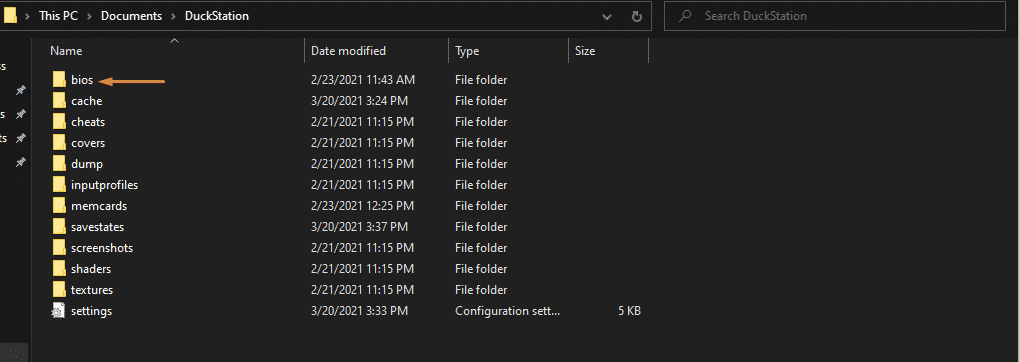
ちょうどPCSX2のように、DuckStationは、エミュレータを実行して、これらの、幸運なしで、機能するためにプラグインとBIOSが必要です。 彼らは、プログラムを起動して実行できるようにするためのソフトウェアの不可欠な作品です。 あなたがそれらを取得し、エミュレータを設定したら、あなたは彼らがBIOSディレクトリに保存されますように、プロセッサが再びエミュレータを設定し
フォルダ内のBIOSファイルは次のようになります。
DuckStationで使用しているBIOSを確認するにはどうすればよいですか?
DuckStationを使用すると、使用しているBIOSを簡単に検出できます。 最初の1つはnogui-x64-ReleaseLTCGで、もう1つはqt-x64-ReleaseLTCGです。 個人的には、私は異なるデザインを除いて、noguiとqtのリリースの間に大きな違いは見ていません。 それは本当にあなたが使いたいものに依存します。 それらがどのように見えるかを確認するには、以下を参照してください。
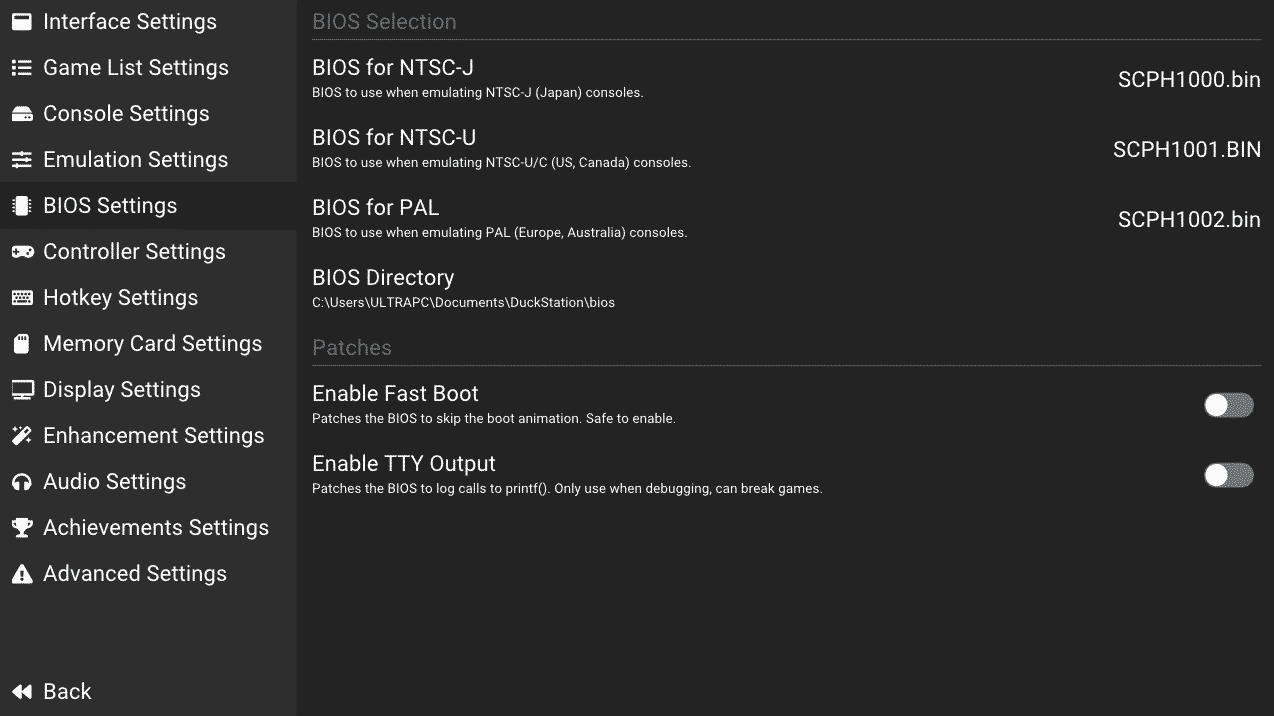
ご覧のように、エミュレータはゲームの地域に一致するBIOSを検出するように構築されています。 たとえば、インポートゲームを実行したいと思っていて、日本のBIOSを所有していると仮定すると、DuckStationがそれを行います。
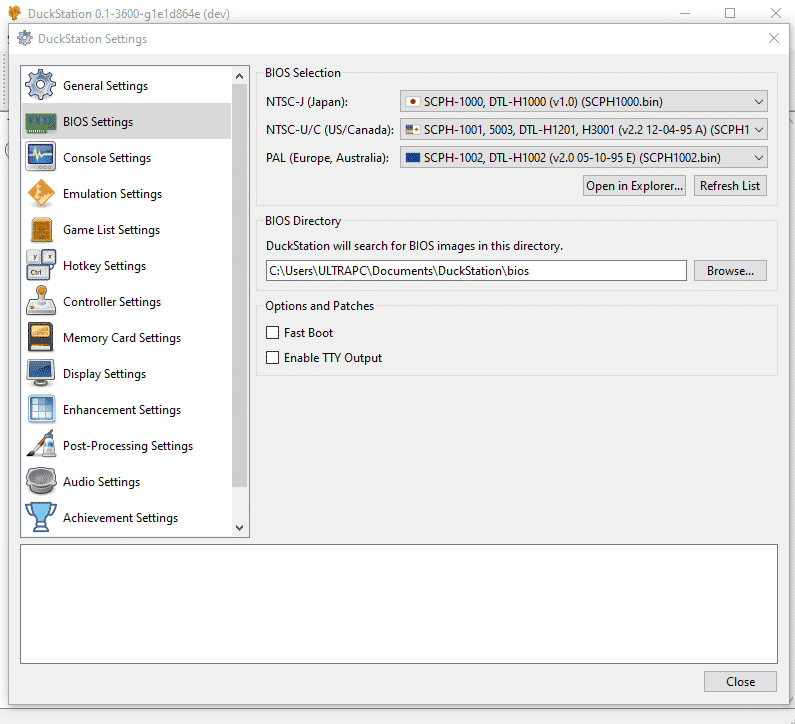
これは素晴らしい機能であり、別の地域からゲームを起動するたびにbiosファイル間で前後に切り替える時間を節約できます。
Duckstationを使用してコントローラを設定するには?
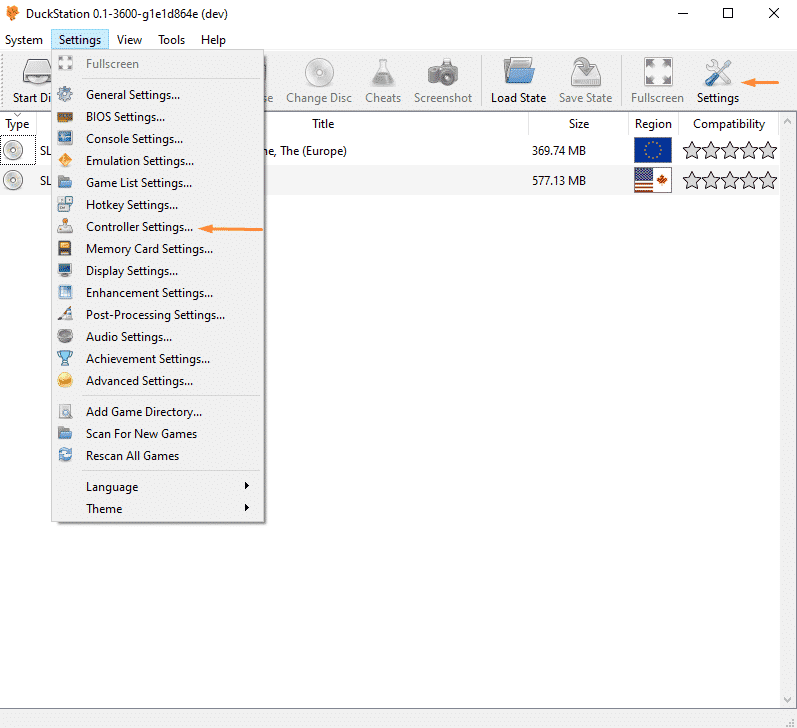
ただ、そこに任意のエミュレータのように、DuckStationは、あなたのコントローラ、マウス/キーボード、あるいはlightgunを使用することができます。 コントローラの設定にアクセスするには、上記のように上部の設定に移動します。 または、左側の上部に表示されているように、設定▸コントローラ設定に移動します。
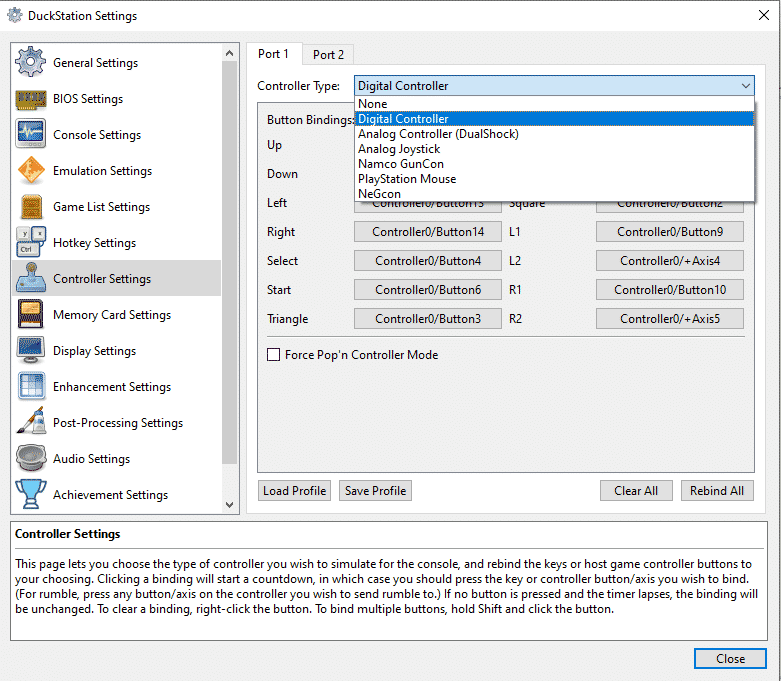
あなたがそれをした後、あなたはあなたの上の窓に到着します。 エミュレータは、デフォルトでキーボードを使用してゲームをプレイするように設定されています。 それらを変更するには、単にあなたが望むフィールドを押して、コントローラからボタンを押してください。 私はこのガイドのためにLogitech F310を使用しています、そしてそれは箱から出して動作します。 あなただけのフィールドを押して、コントローラをマッ Logitechコントローラを使用する予定がある場合は、ゲームパッドの背面のスイッチを反転して、認識されない場合に備えてください。 ただし、個人的には、DirectInputモードとXinputモードのどちらを使用しているかを認識する必要があります。
DuckstationでDualshockモードを有効にするには?
Dualshock3/4またはXboxコントローラーを使用していて、dパッドの代わりにアナログスティックを使用してゲームをプレイしたい場合は、解決策は簡単です。 コントローラタイプを選択する場合は、”アナログコントローラ(Dualshock)”を選択します。 それはそれです、あなたの棒はゲームで認識されるべきです。
PCでPS1ゲームをプレイする方法
ゲームを手に入れたら、フォルダを作成し、好きな名前を付けて、ゲームを中に入れます。 設定►ゲームリストの設定に頭。 画面は次のようにポップアップ表示されます:
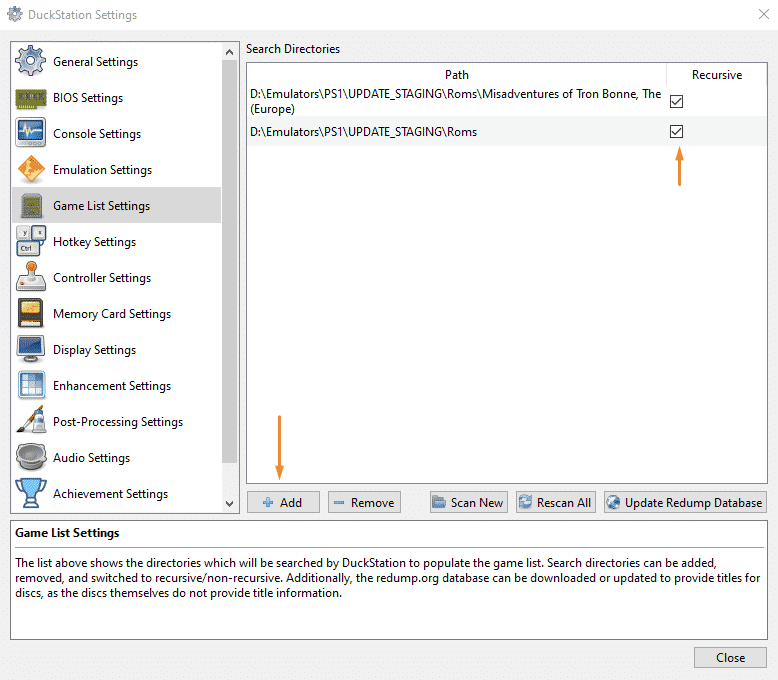
基本的に、あなたが今やっていることは、あなたのゲームのディレクトリフォルダをエミュレータに追加することです。 そのため、次回ゲームを起動すると、次のように表示されます。
ゲームを手動で実行する場合は、ディスクを起動してそこからゲームを実行します。 しかし、個人的には、私は上記で示した方法を好みます。
DuckStationを使用してグラフィックスを強化するには?
このセクションでは、エミュレータを使用してグラフィックスを実際のものよりも良く見せる方法を説明します。 EPSXeとは異なり、DuckStationは前述のものよりも優れた多くの機能を提供します。 以下のすべての情報を確認してください!
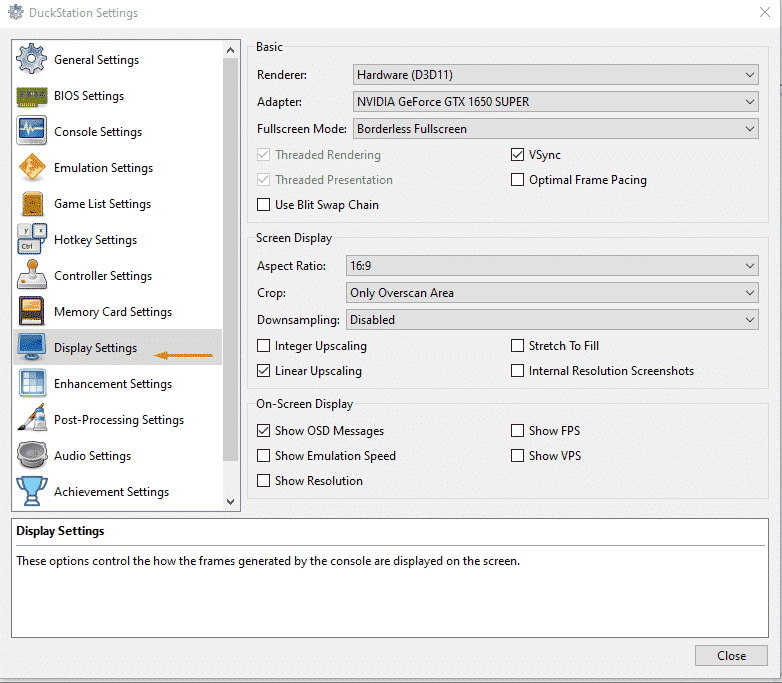
表示設定
このセクションでは、表示設定と各オプションの機能について説明します。 このセクションは、基本、画面表示、および画面表示の3つのフィールドに分かれています。 のは、すべての単一のオプションが何を見てみましょう。
- Basic
最初のオプションは、Duckstationで使用できるレンダラーを示しています。 エミュレータには、ハードウェアD311、OpenGL、Vulkan、ソフトウェアの4つのレンダラーがあります。 非常にローエンドのコンピュータを使用している場合は、D311またはOpenGLに固執することをお勧めします。 AMD GPUを使用している場合は、間違いなくVulkanをチェックすることを選択します。
これは、基本的なMicrosoftレンダラーではなく、GPUの名前を持つ必要があります。
第三に、以下に示すように、あなたが望む任意の解像度を選択することができるフルスクリーンモードがあります:
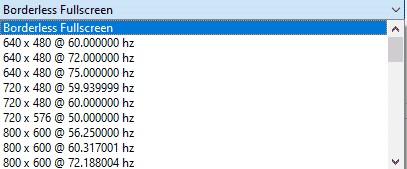
他のオプション、最適なフレームペーシング、およびブリットスワップチェーンを使用することはあまり必要ではありませんが、あなたは彼らが何をす:
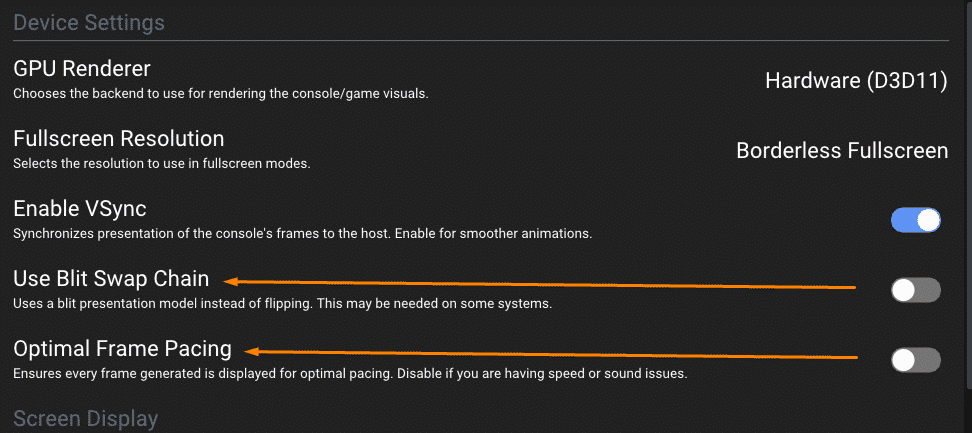
- 画面表示
このセクションでは、すべてがかなり明確であるため、多くの説明を必要としません。 あなたは32:9まで達することができるアスペクト比を得ました。 混合2D/3Dゲームの全体的な画質を向上させる上で大きな役割を果たしているダウンサンプリングがあります。 ただし、このオプションは、3Dゲームを使用する場合、DuckStationエミュレータによって推奨されないことが多く、ハードウェアレンダラーにのみ適用されます。 あなたがソフトウェアを使用しているのであれば、あなたは全く違いが表示されない場合があります。
次に、画質、塗りつぶしまでのストレッチ、線形アップスケーリング、内部解像度のスクリーンショットをシャープにする整数アップスケーリングを得ました。
- オンスクリーンディスプレイ
このセクションをまとめると、エミュレータのパフォーマンスを監視することがすべてです。 たとえば、フレームレートを確認するには、[FPSを表示]にチェックを入れます。 また、プログラムの右上にシステムによる1秒あたりのフレーム数(またはVsync)の表示を示すVPSもあります。
さらに、プログラムの右上にあるシステムの速度をチェックするには、エミュレーション速度を表示にチェックを入れることができます。 最後に、明らかであるショーの解像度があります。
拡張設定

- レンダリングの強化
duckstationをePSXeよりも推奨されるエミュレータにする機能の一つは、興味深い拡張設定です。 これらの設定は、PS1が見栄えを良くするだけでなく、元のハードウェアよりも優れています。
一見すると、内部解像度のスケールがわかります。 DuckStationは最大9倍にスケールすることができ、この場合は4K解像度を意味します。 以下に、マルチサンプルアンチエイリアシングがあります。 エミュレータには、ユーザーが最大16倍のSSAAを選択できるため、選択するオプションが多数あります。

- ディスプレイの機能強化
DuckStationの最高の機能の一つは、通常、意図された周波数に60hz以下で実行されるPALゲームを強制することです。
さらに、クロマスムージングのおかげで、24ビットコンテンツ、通常はFMV(フルモーションビデオ)の色遷移間のブロック性を滑らかにすることができます。
- PGXP(精密ジオメトリ変換パイプライン)
振り返ってみると、PS1は当時の標準だったいくつかのグラブルポリゴンとワープテクスチャを持っていました。 残念なことに、人々は、これらの日は、鋭いテクスチャや固定ポリゴンに慣れて成長しています。 だから、多くの人がそのようなものを持っているゲームをプレイするのは難しいと感じています。
以下では、ジオメトリ補正とテクスチャ補正の有効化と無効化の比較を見ていきます。
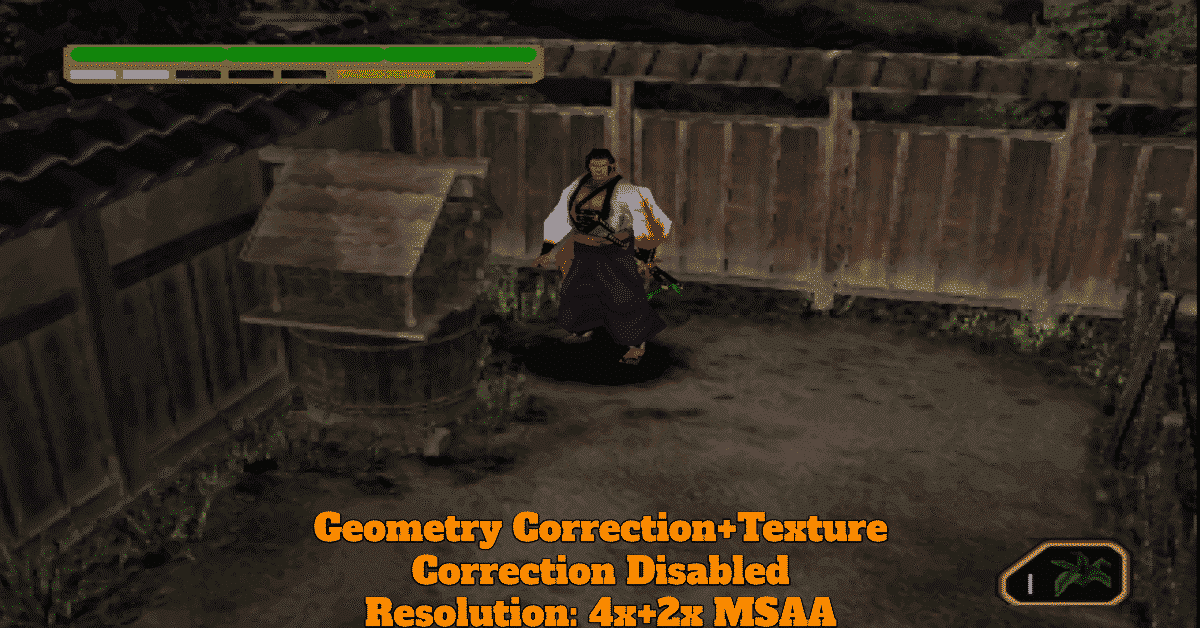
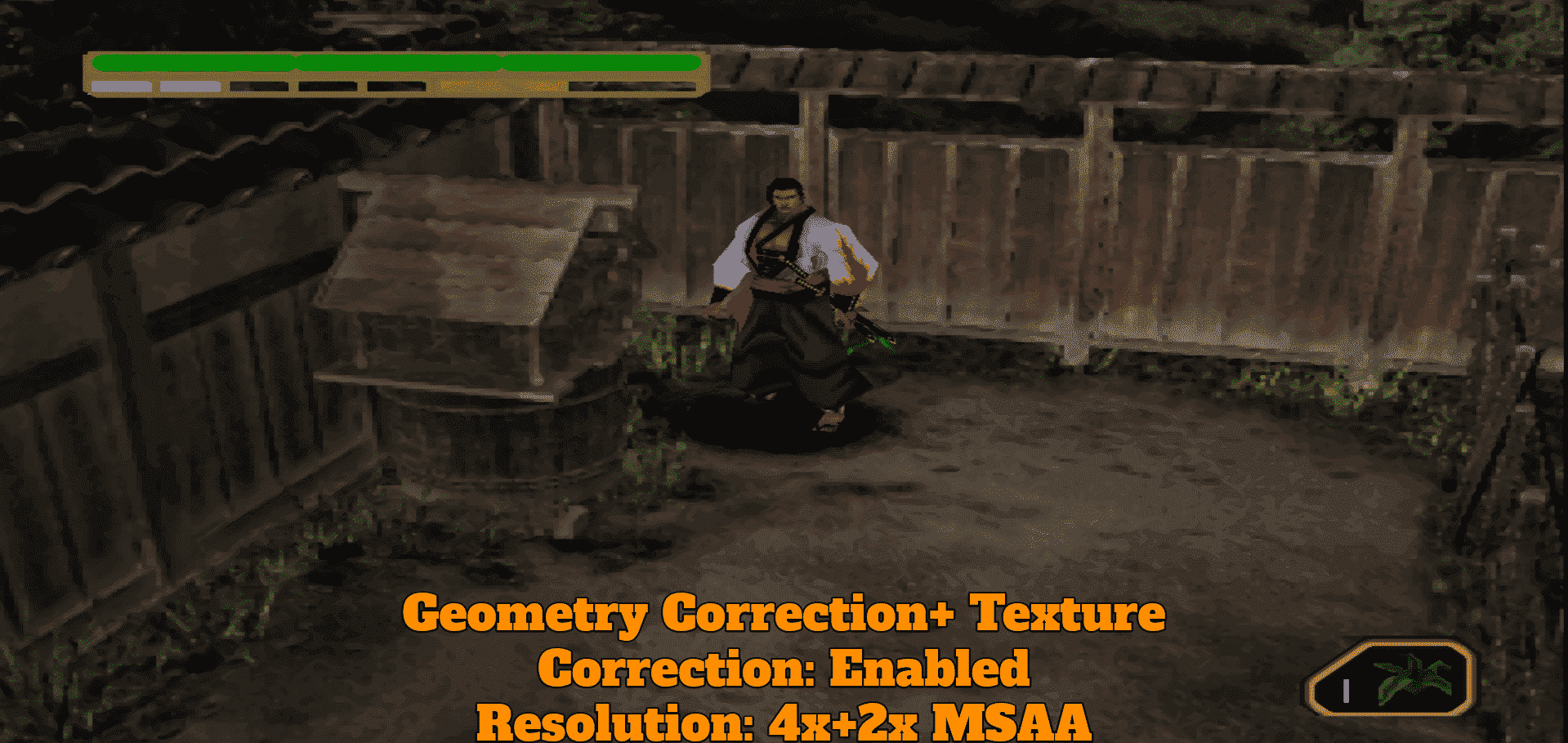
この機能は、システム上のすべてのゲームでは動作しない場合があり、あなたはあいまいなタイトルでいくつかのグリッチやバグを期待する必要があ さらに更新すると、私はエミュレータがはるかに良いと思います。
上記のゲームで”カリング補正”と”投影精度を維持”していたことに注意するのを忘れていました。 ああ、あなたが疑問に思っている場合に備えて、ここで展示されたゲームはサムライの魂と呼ばれています。
より詳細な例
ジオメトリ補正+テクスチャ補正:有効
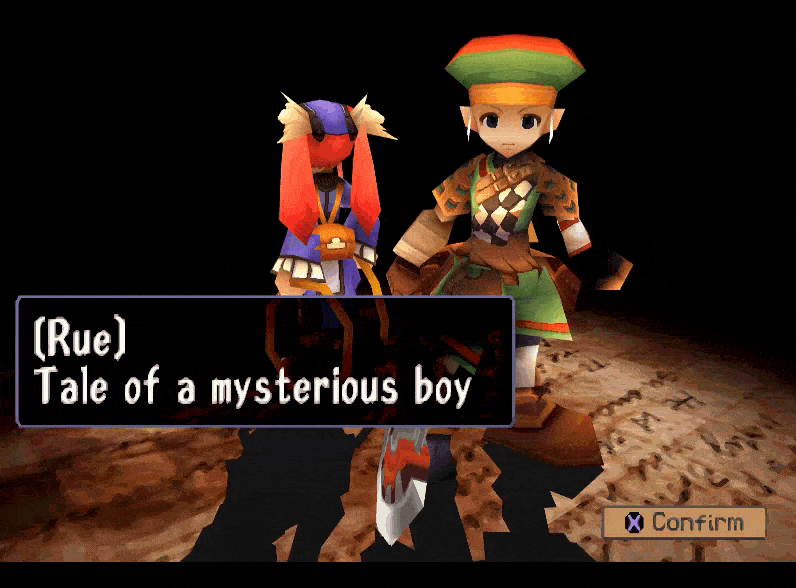

Geometry Correction+Texture Correction:Disabled
PGXPモードを有効化と無効化の両方の場合、これら二つの例で違いが示されていることを願っています。 あなたが疑問に思っている場合は、言及されたゲームは運命の糸と呼ばれています。
後処理効果
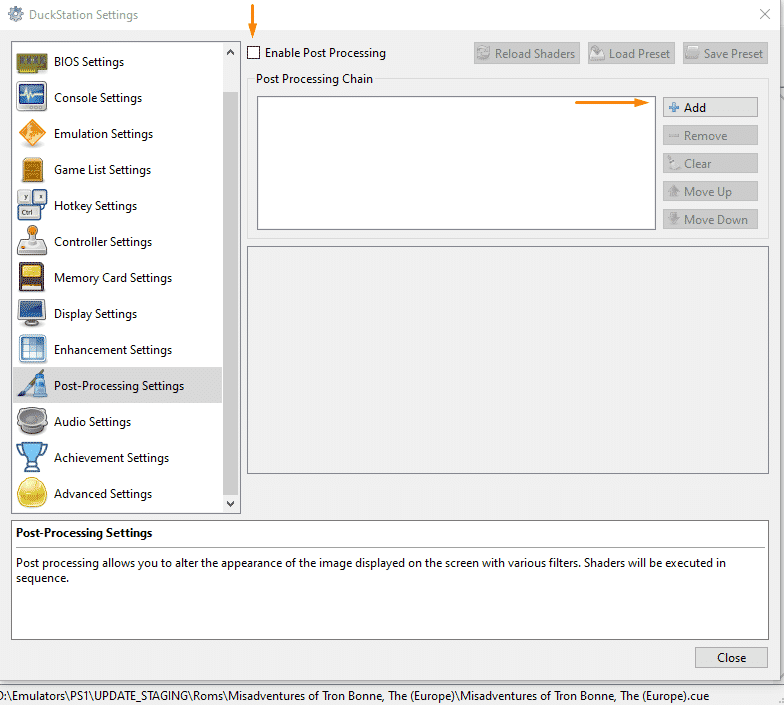
基本的に、後処理が行うことは、さまざまなフィルタを使用してゲームの外観と外観を変更できるようにすることです。
+addを押すと、小さなウィンドウが次のように表示されます:
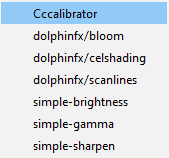
各オプションは何かを表し、あなたは、画像をシャープに走査線、ガンマ、ブルーム、そしてあなたが望むすべてを改善することができます。 あなたが望む結果を得るまで実験を楽しんでください。
DuckStationでの達成設定
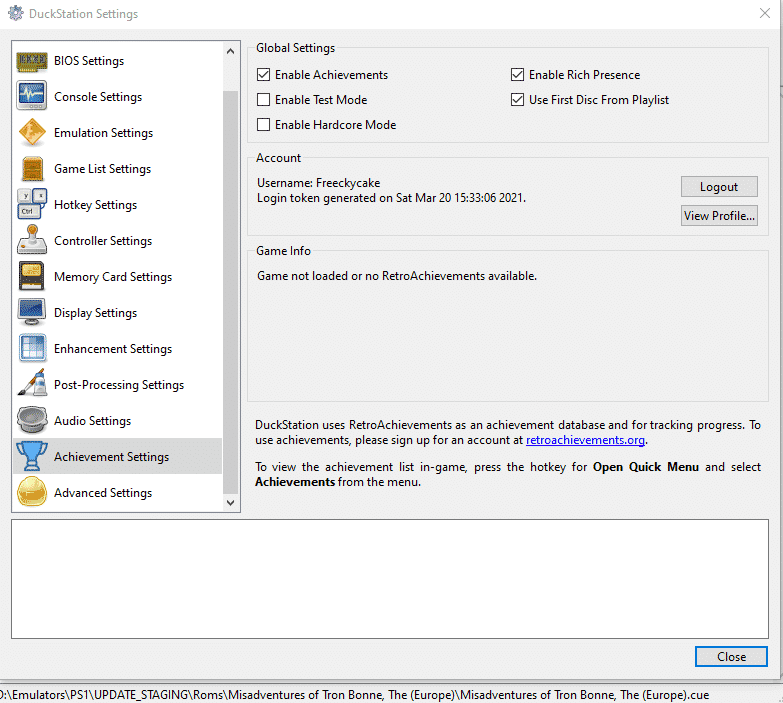
DuckStationをePSXeよりも優れたものにするもう1つの機能は、その成果です。 私が行ったように設定でそれらを有効にしてください。 あなたがエミュレートしているゲームが成果を持っているかどうかを確認したい場合は、Retroachievementsのウェブサイトに向かい、あなたのゲームがそこにあるかどう
アチーブメントを機能させるには、公式サイトでアカウントを作成する必要があります。
DuckStationでチートを使用するには?
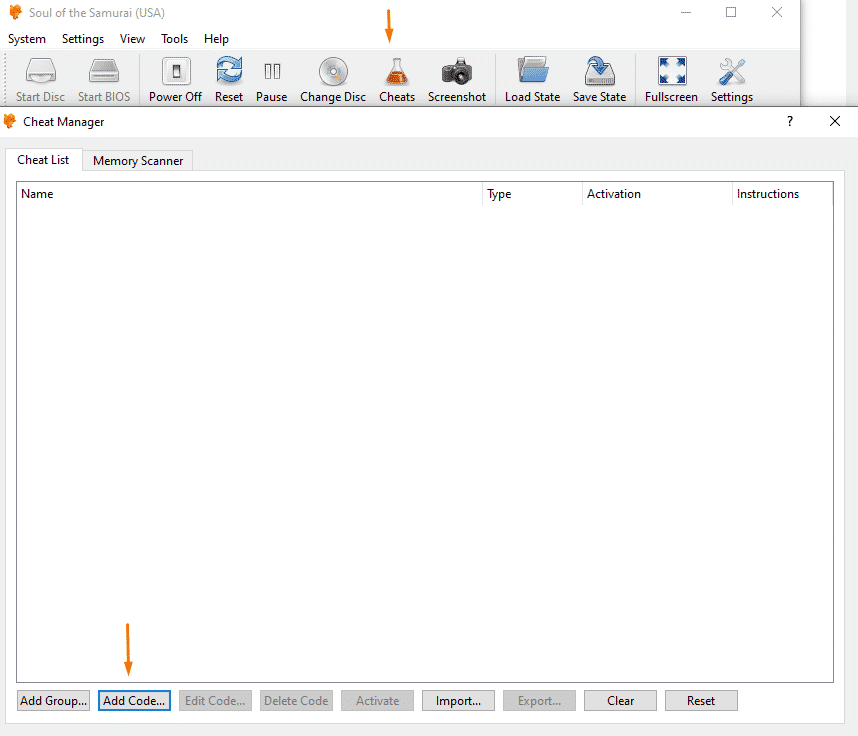
すべてのエミュレータと同様に、DuckStationにはチートマネージャオプションがあります。 DuckStationは、インターネットからダウンロードするだけで即座にチートを検出する自動ツールを持っているので、チートを使用する際に同じePSXeツールを持っています。
とにかく、手動でチートを有効にするには、まず、あなたのゲームを起動し、チートに行くと、小さなウィンドウがポップアップ表示されます。 次に、[コードの追加]を押します。 また、ゲームに自動チート検出がある場合は、チートリストにアクセスすると次のようなものが表示されます:

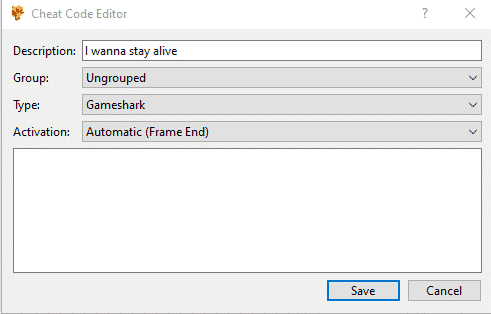
あなたのチートの説明を与え、下の空白にチートコードを入力します。 あなたがGamesharkのチートを使用していることを確認してください。 あなたがチートウェブサイトをしたい場合は、GameGenieのに向かいます。
DuckStationを使用してゲーム内のセーブを削除するにはどうすればよいですか?
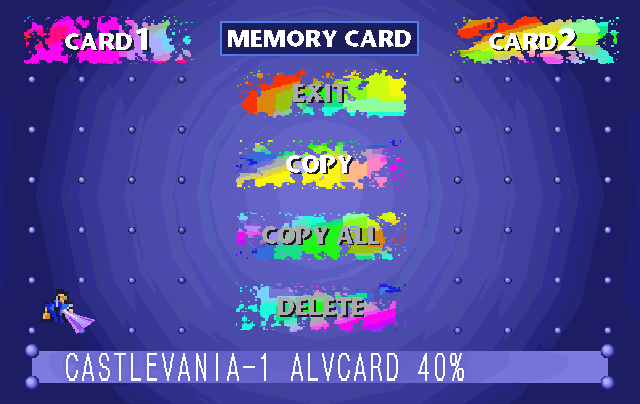
biosにアクセスすることで、実際のPS1メモリからいくつかの領域を解放できます。 これにアクセスするには、System>Run Biosに移動します。 あなたがそれを行うと、あなたはあなたの上のような画面が表示されるはずです。 次に、メモリカードを押して、必要なものの削除を開始します。
DuckStationを更新するにはどうすればよいですか?
ダックステーションは定期的に更新されています。 小規模であろうと主要なものであろうと、それはすべて一つのことに沸きます。 YourDuckStationが保留中の更新を持っているかどうかを確認するには。 ヘルプ>に移動して更新を確認します。
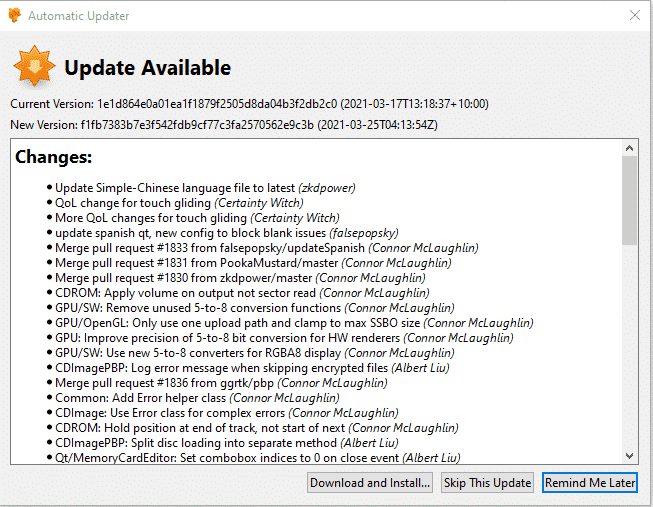
結論:
あなたはいくつかの郷愁のために憧れている場合は、DuckStationはあなたのニーズを満たすためにそこにいます。 DuckStationは、まともな速度でポテトPC上で実行され、それはそれのこつを得るために非常に簡単なを必要としません。 私はこのガイドを閉じる前に、ここで私がお勧めするいくつかのゲームがあります: パラサイト-イヴ1、サイレント-ヒル、パンツァーバンディット、クロノア 私はあなたがそれらを楽しむことを願っています。
それはガイドのためにそれです、読んでくれてありがとう!




